Док-станція на iPad робить використання улюблених застосунків та багатозадачність набагато простішими. Вона завжди під рукою, достатньо лише легкого жесту. За допомогою кількох простих дій ви можете додати будь-яку програму до цієї зручної панелі. Розгляньмо, як це зробити.
Навіщо потрібна док-станція?
Док – це панель з іконками найважливіших для вас програм, яка розташована в нижній частині екрана. Вона доступна в будь-який момент, незалежно від того, в якій програмі ви зараз працюєте, достатньо лише зробити свайп. За допомогою док-станції ви можете швидко відкривати потрібні вам програми. Крім того, вона відіграє ключову роль у використанні багатозадачності в iPadOS. Під час роботи з однією програмою, ви можете відкрити док і перетягнути іншу на екран, щоб скористатися функцією розділеного екрана або режиму слайд-овер.
В залежності від ваших налаштувань, док-станція на iPad може також показувати нещодавно використані програми. Це дуже зручно, коли вам потрібно швидко знайти додатки, які ви найчастіше використовуєте. За бажанням, ви можете відключити цю функцію у налаштуваннях iPad.
Як викликати док-станцію
Щоб відкрити док-станцію в будь-якому місці вашого iPad, незалежно від того, чи перебуваєте ви в програмі або на головному екрані, обережно проведіть пальцем вгору від нижнього краю екрана до появи док-станції. Коли док-станція з’явиться, відпустіть палець, і вона залишиться на екрані.
Будьте уважні, не рухайте пальцем занадто далеко, бо в цьому випадку запуститься перемикач програм. Якщо ж ви зробите жест занадто швидко, ви повернетесь на головний екран.
Як додати програму в док-станцію на iPad
Процес додавання програми до док-станції в iPadOS дуже простий. Спочатку перейдіть на головний екран, де розташована програма, яку ви хочете перемістити.
Торкніться і утримуйте іконку потрібної програми, доки не з’явиться меню. В ньому виберіть “Редагувати головний екран”.
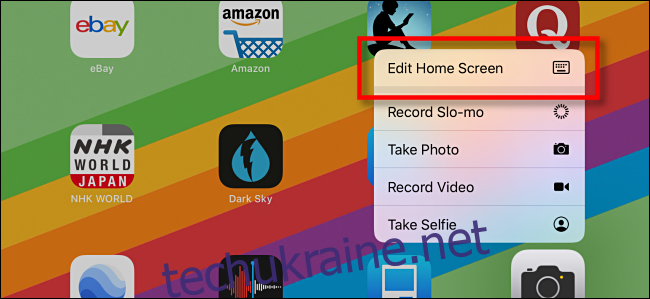
Іконки програм почнуть вібрувати, а в лівому верхньому куті деяких з них з’являться значки “X”. Це означає, що ви перейшли в режим редагування.
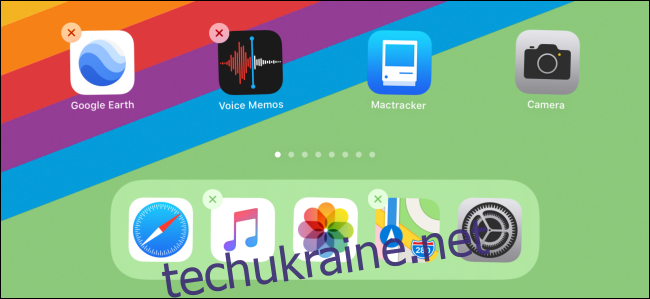
Помістіть палець на іконку програми, яку ви хочете додати в док-станцію, і почніть перетягувати її до нижньої частини екрана. Док-станція розшириться, щоб звільнити для неї місце, і ви можете змінювати порядок іконок на док-станції, переміщуючи іконку програми до потрібної позиції. Після цього відпустіть палець, щоб зафіксувати іконку в док-станції.

Далі натисніть кнопку “Готово” у верхньому правому куті екрана (або кнопку “Додому” на iPad, якщо вона у вас є), і вібрація іконок припиниться. Ви вийшли з режиму редагування.

Тепер ви можете в будь-який момент відкрити док-станцію та отримати доступ до програм, які ви там розмістили. Просто проведіть пальцем вгору від нижнього краю екрана, торкніться потрібної програми, і вона запуститься.
Як видалити програму з док-станції iPad
Щоб видалити програму з док-станції на iPad, повторіть описаний вище процес, але цього разу замість того, щоб перетягувати іконку на док-станцію, перетягніть її з док-станції назад на головний екран. Все просто та швидко.